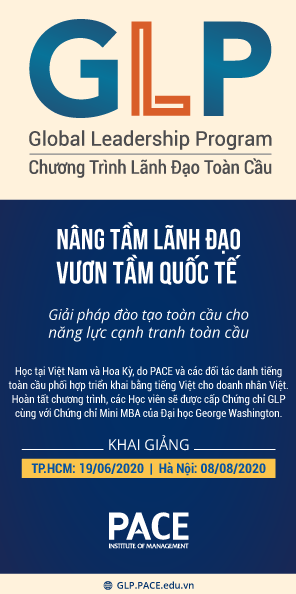Cách cài đặt add-on cho trình duyệt Microsoft Edge
Trình duyệt Edge của Microsoft vừa được ra mắt cho Windows 10, macOS và các nền tảng di động. Đây là trình duyệt hỗ trợ nhiều tiện ích mở rộng và đây là cách cài đặt add-on cho trình duyệt này.
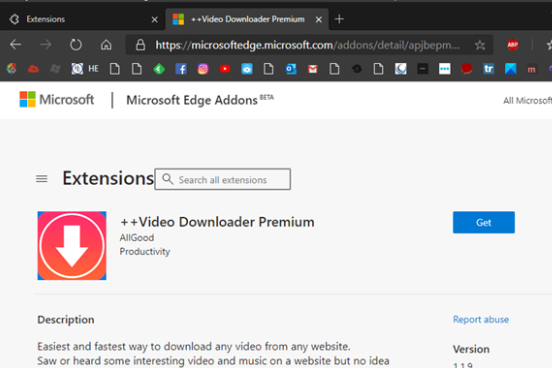
• Trong tab mới mở ra bấm vào liên kết Get extensions from Microsoft Store để truy cập cửa hàng tiện ích mở rộng cho trình duyệt Edge.
• Để cài đặt bạn chọn vào add-on cần cài và bấm GET > Add Extension để bắt đầu cài đặt.
Để bật tùy chọn nói trên, mở tab Extentions như bước trên, tiếp theo bật tùy chọn “Allow extensions from other stores” nằm cuối giao diện. Chọn Allow trong hộp thoại thông báo xuất hiện.
Bây giờ bạn chỉ việc truy cập vào cửa hàng Chrome Store tại địa chỉ chrome.google.com/webstore/category/extensions. Chọn add-on cần cài đặt, bấm Add to Chrome để cài đặt như với trình duyệt Google Chrome.
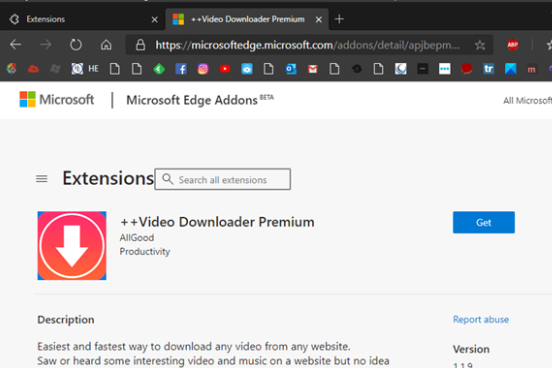
Tải add-on từ Microsoft Store
• Mở trình duyệt Edge, bấm vào nút Menu (ba chấm nằm ngang bên cạnh ảnh đại diện) > chọn vào mục Extensions.• Trong tab mới mở ra bấm vào liên kết Get extensions from Microsoft Store để truy cập cửa hàng tiện ích mở rộng cho trình duyệt Edge.
• Để cài đặt bạn chọn vào add-on cần cài và bấm GET > Add Extension để bắt đầu cài đặt.
Tải add-on từ Chrome Store
Do trình duyệt được phát triển từ mã nguồn Chromium của Google, nên cũng có khả năng tương thích với các tiện ích mở rộng của trình duyệt Chrome. Bạn chỉ việc kích hoạt tùy chọn cho phép cài đặt từ Chrome Extensions Store là được.Để bật tùy chọn nói trên, mở tab Extentions như bước trên, tiếp theo bật tùy chọn “Allow extensions from other stores” nằm cuối giao diện. Chọn Allow trong hộp thoại thông báo xuất hiện.
Bây giờ bạn chỉ việc truy cập vào cửa hàng Chrome Store tại địa chỉ chrome.google.com/webstore/category/extensions. Chọn add-on cần cài đặt, bấm Add to Chrome để cài đặt như với trình duyệt Google Chrome.
Theo Phong Đỗ
Thanh niên
Thanh niên
Ý kiến bạn đọc
TIN MỚI
TIN KHÁC